 Problème commun
Problème commun
 SOS ou pas de problème de service sur iPhone ? Essayez ces solutions rapides !
SOS ou pas de problème de service sur iPhone ? Essayez ces solutions rapides !
SOS ou pas de problème de service sur iPhone ? Essayez ces solutions rapides !
De nombreux utilisateurs d'iPhone ont signalé qu'il n'y avait pas de signal cellulaire sur leur iPhone et qu'un logo SOS apparaît en haut de l'écran de l'iPhone. Ce signe SOS signifie qu’ils ne pourront pas passer d’appels, envoyer des messages, etc.
Ces problèmes peuvent être causés par les raisons suivantes.
- N'installez pas d'applications et de mises à jour iOS sur votre iPhone.
- Problèmes techniques sur iPhone.
- Dommages physiques à l'iPhone.
- Problèmes avec la carte SIM ou son support.
- Choisissez les paramètres réseau 5G au lieu de 4G.
Après avoir analysé ces causes mentionnées ci-dessus, nous avons rassemblé dans cet article ci-dessous un certain nombre de correctifs qui aideront à résoudre facilement ce problème.
Correction préliminaire
- Ce problème peut être causé par certains bugs logiciels de votre iPhone. Par conséquent, pour les supprimer, vous devez redémarrer votre iPhone une fois.
- Essayez de mettre à jour toutes les applications installées sur votre iPhone et iOS pour vous assurer qu'elles disposent de la dernière version.
- Veuillez retirer le support de la carte SIM de l'iPhone en insérant un médiator sur le côté de l'iPhone et en retirant la carte SIM. Après cela, nettoyez-le et remettez-le soigneusement en place et voyez si cela aide.
- Assurez-vous de sélectionner les paramètres 4G sur votre iPhone et non 5G, car la force du signal n'est pas assez forte dans le monde et cela peut provoquer ce problème.
- Vérifiez également s'il existe des mises à jour de l'opérateur pour votre iPhone en accédant à Général > > Paramètres et faites défiler jusqu'à la section Simulation physique Si une fenêtre contextuelle apparaît, veuillez appuyer sur Mise à jour. pour terminer le processus.
Correction 1 – Activer et désactiver le mode avion
Étape 1 : faites glisser votre doigt depuis le coin supérieur droit de l'écran de votre iPhone pour ouvrir le Centre de contrôle sur votre iPhone
Étape 2. Étape : Une fois l'écran du Centre de contrôle apparaît, sélectionnez Mode AvionCliquez sur l'option pour activercomme indiqué dans l'image
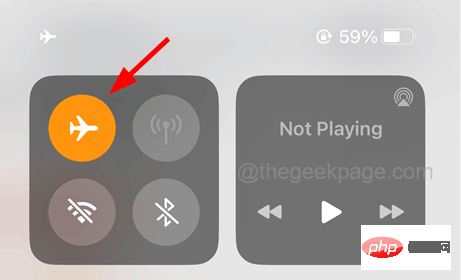
Étape 3 : Cela activera le mode Avion sur votre iPhone et déconnectera tous les signaux réseau
Étape. 4 : Plus tard, Désactivez l'option Mode avion en en cliquant sur son interrupteur à bascule
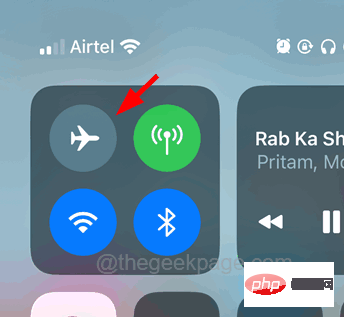
Fix 2 – Désactivez et activez les paramètres de données mobiles
Étape 1 : Vous devez cliquer sur l'icône Valeur des paramètres dans l'icône
Valeur des paramètres. Écran d'accueil pour ouvrir la page Paramètres. Étape 2 : Sélectionnez
Données mobiles Cliquez sur l'option dans le menu Paramètres comme indiqué 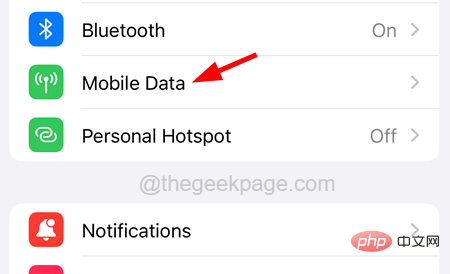
Étape 3 : Maintenant, vous devez d'abord cliquer sur C'est basculer le commutateur . pour désactiver
paramètres de données mobiles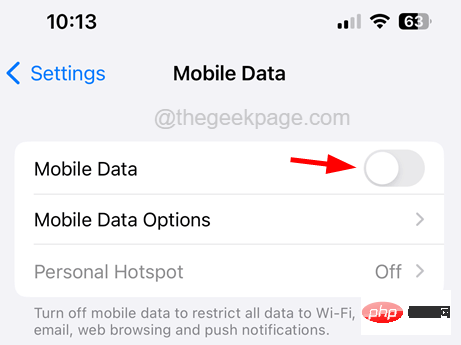
Étape 4 : Attendez un peu et cliquez à nouveau sur le bouton bascule pour l'activer
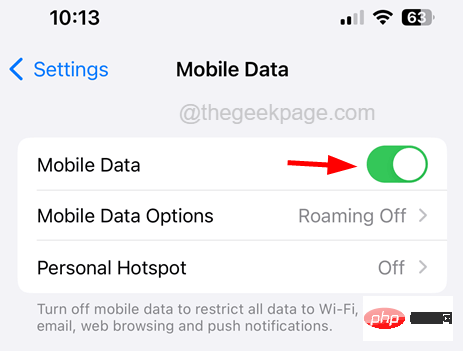
Correction 3 – Désactivez puis activez automatiquement. Étape 1 : Tout d'abord, accédez au menu
Paramètressur votre iPhone Étape 2 : Appuyez ensuite sur l'option
Données mobiles
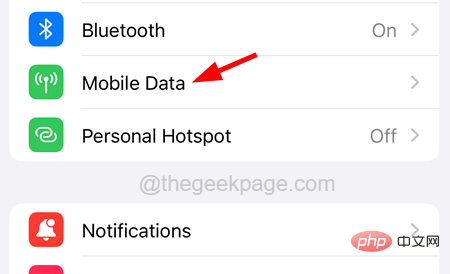 Étape 3 : Ensuite, appuyez sur
Étape 3 : Ensuite, appuyez sur
.
Étape 4 : Désactivez maintenant le paramètre 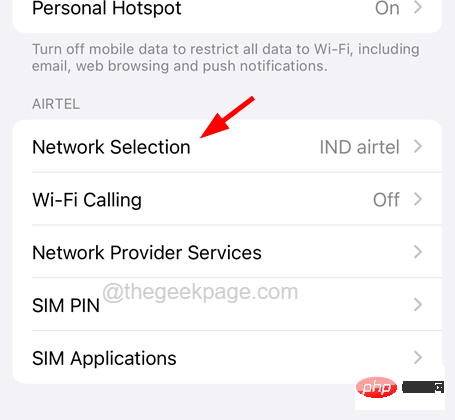 Automatique
Automatique
Étape 5 : Cela recherchera tous les signaux de réseau cellulaire possibles et les répertoriera 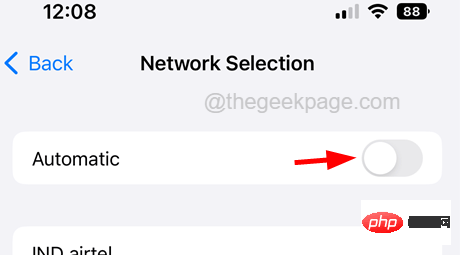
Automatique
pour l'activer comme indiqué dans l'image
Fix 4 – Activer l'itinérance des données 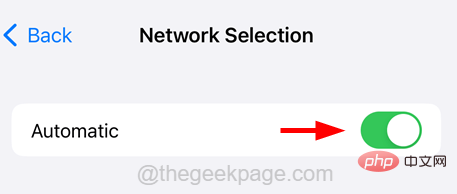
Paramètres
» et cliquez sur"Données mobiles". Étape 2 : Sélectionnez l'option Données mobiles
en cliquant dessus comme indiqué ci-dessous
Étape 3 : Maintenant, assurez-vous de l'avoir activée en cliquant sur le bouton bascule. . 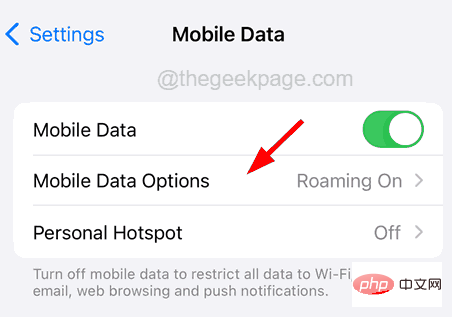 Option « Itinérance des données
Option « Itinérance des données
Correctif 5 – Réinitialiser les paramètres réseau sur iPhone 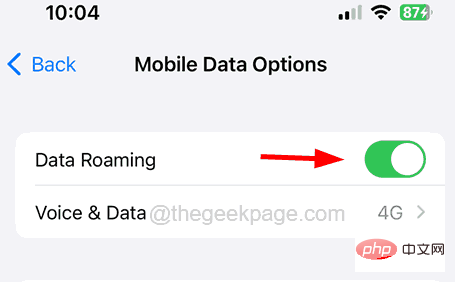
sur iPhone
Étape 2 : Accédez à l'option Paramètres généraux. liste de menus.
Étape 3 : Sélectionnez ensuite l'option
Transférer ou réinitialiser l'iPhone en bas 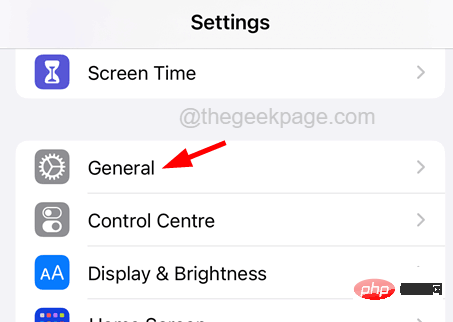
Étape 4 : Sélectionnez l'option
"Réinitialiser".
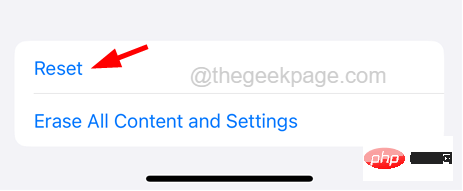
Étape 5 : Cliquez sur Réinitialiser les paramètres réseau dans la liste qui apparaît à l'écran.
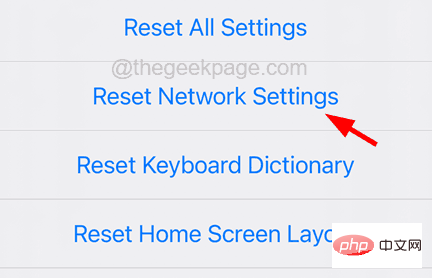
Étape 6 : Il vous sera peut-être demandé de saisir votre mot de passe.
Étape 7 : Une fois terminé, appuyez à nouveau sur Réinitialiser les Paramètres réseau pour continuer.
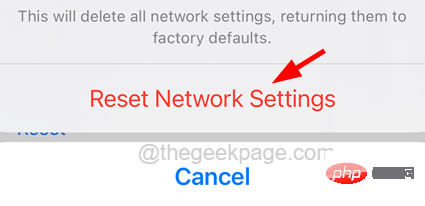
Étape 8 : Cela commencera à réinitialiser tous les paramètres réseau de votre iPhone et résoudra le problème très facilement.
Ce qui précède est le contenu détaillé de. pour plus d'informations, suivez d'autres articles connexes sur le site Web de PHP en chinois!

Outils d'IA chauds

Undresser.AI Undress
Application basée sur l'IA pour créer des photos de nu réalistes

AI Clothes Remover
Outil d'IA en ligne pour supprimer les vêtements des photos.

Undress AI Tool
Images de déshabillage gratuites

Clothoff.io
Dissolvant de vêtements AI

Video Face Swap
Échangez les visages dans n'importe quelle vidéo sans effort grâce à notre outil d'échange de visage AI entièrement gratuit !

Article chaud

Outils chauds

Bloc-notes++7.3.1
Éditeur de code facile à utiliser et gratuit

SublimeText3 version chinoise
Version chinoise, très simple à utiliser

Envoyer Studio 13.0.1
Puissant environnement de développement intégré PHP

Dreamweaver CS6
Outils de développement Web visuel

SublimeText3 version Mac
Logiciel d'édition de code au niveau de Dieu (SublimeText3)

Sujets chauds
 iPhone 16 Pro et iPhone 16 Pro Max officiels avec de nouveaux appareils photo, un SoC A18 Pro et des écrans plus grands
Sep 10, 2024 am 06:50 AM
iPhone 16 Pro et iPhone 16 Pro Max officiels avec de nouveaux appareils photo, un SoC A18 Pro et des écrans plus grands
Sep 10, 2024 am 06:50 AM
Apple a enfin dévoilé ses nouveaux modèles d'iPhone haut de gamme. L'iPhone 16 Pro et l'iPhone 16 Pro Max sont désormais dotés d'écrans plus grands que leurs homologues de dernière génération (6,3 pouces sur le Pro, 6,9 pouces sur le Pro Max). Ils obtiennent un Apple A1 amélioré
 Le verrouillage d'activation des pièces d'iPhone repéré dans iOS 18 RC — pourrait être le dernier coup porté par Apple au droit de réparation vendu sous couvert de protection des utilisateurs
Sep 14, 2024 am 06:29 AM
Le verrouillage d'activation des pièces d'iPhone repéré dans iOS 18 RC — pourrait être le dernier coup porté par Apple au droit de réparation vendu sous couvert de protection des utilisateurs
Sep 14, 2024 am 06:29 AM
Plus tôt cette année, Apple a annoncé qu'elle étendrait sa fonctionnalité de verrouillage d'activation aux composants de l'iPhone. Cela relie efficacement les composants individuels de l'iPhone, tels que la batterie, l'écran, l'assemblage FaceID et le matériel de l'appareil photo, à un compte iCloud.
 Le verrouillage d'activation des pièces d'iPhone pourrait être le dernier coup porté par Apple au droit de réparation vendu sous couvert de protection de l'utilisateur
Sep 13, 2024 pm 06:17 PM
Le verrouillage d'activation des pièces d'iPhone pourrait être le dernier coup porté par Apple au droit de réparation vendu sous couvert de protection de l'utilisateur
Sep 13, 2024 pm 06:17 PM
Plus tôt cette année, Apple a annoncé qu'elle étendrait sa fonctionnalité de verrouillage d'activation aux composants de l'iPhone. Cela relie efficacement les composants individuels de l'iPhone, tels que la batterie, l'écran, l'assemblage FaceID et le matériel de l'appareil photo, à un compte iCloud.
 Gate.io Trading Platform Office Application Téléchargement et Adresse d'installation
Feb 13, 2025 pm 07:33 PM
Gate.io Trading Platform Office Application Téléchargement et Adresse d'installation
Feb 13, 2025 pm 07:33 PM
Cet article détaille les étapes pour enregistrer et télécharger la dernière application sur le site officiel de Gate.io. Premièrement, le processus d'enregistrement est introduit, notamment le remplissage des informations d'enregistrement, la vérification du numéro de messagerie électronique / téléphone portable et la réalisation de l'enregistrement. Deuxièmement, il explique comment télécharger l'application gate.io sur les appareils iOS et les appareils Android. Enfin, les conseils de sécurité sont soulignés, tels que la vérification de l'authenticité du site officiel, l'activation de la vérification en deux étapes et l'alerte aux risques de phishing pour assurer la sécurité des comptes et des actifs d'utilisateurs.
 Plusieurs utilisateurs d'iPhone 16 Pro signalent des problèmes de gel de l'écran tactile, éventuellement liés à la sensibilité au rejet de la paume
Sep 23, 2024 pm 06:18 PM
Plusieurs utilisateurs d'iPhone 16 Pro signalent des problèmes de gel de l'écran tactile, éventuellement liés à la sensibilité au rejet de la paume
Sep 23, 2024 pm 06:18 PM
Si vous avez déjà mis la main sur un appareil de la gamme iPhone 16 d'Apple, plus précisément le 16 Pro/Pro Max, il est probable que vous ayez récemment rencontré un problème avec l'écran tactile. Le bon côté des choses, c'est que vous n'êtes pas seul – rapporte
 Beats ajoute des coques de téléphone à sa gamme : dévoile une coque MagSafe pour la série iPhone 16
Sep 11, 2024 pm 03:33 PM
Beats ajoute des coques de téléphone à sa gamme : dévoile une coque MagSafe pour la série iPhone 16
Sep 11, 2024 pm 03:33 PM
Beats est connu pour lancer des produits audio tels que des haut-parleurs et des écouteurs Bluetooth, mais dans ce qui peut être décrit comme une surprise, la société appartenant à Apple s'est lancée dans la fabrication d'étuis pour téléphones, en commençant par la série iPhone 16. L'iPhone Beats
 ANBI App Office Télécharger V2.96.2 Dernière version Installation de la version Android officielle de l'ANBI
Mar 04, 2025 pm 01:06 PM
ANBI App Office Télécharger V2.96.2 Dernière version Installation de la version Android officielle de l'ANBI
Mar 04, 2025 pm 01:06 PM
Les étapes d'installation officielles de l'application Binance: Android doit visiter le site officiel pour trouver le lien de téléchargement, choisissez la version Android pour télécharger et installer; iOS recherche "Binance" sur l'App Store. Tous devraient prêter attention à l'accord par le biais des canaux officiels.
 Comment résoudre le problème de la 'Erreur du signe de la clé de tableau non définie' lors de l'appel d'alipay easysdk à l'aide de PHP?
Mar 31, 2025 pm 11:51 PM
Comment résoudre le problème de la 'Erreur du signe de la clé de tableau non définie' lors de l'appel d'alipay easysdk à l'aide de PHP?
Mar 31, 2025 pm 11:51 PM
Description du problème Lors de l'appel d'Alipay Easysdk en utilisant PHP, après avoir rempli les paramètres en fonction du code officiel, un message d'erreur a été signalé pendant l'opération: "UNDEFINED ...




